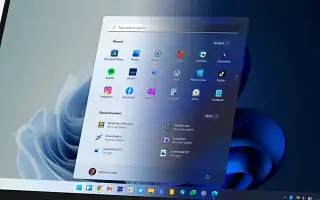Tento článek je průvodcem s několika užitečnými snímky obrazovky, jak nastavit tmavý režim pomocí klávesových zkratek ve Windows 11.
Operační systémy Windows 10 a Windows 11 poskytují dva různé barevné režimy, které vám umožňují přizpůsobit barvy vašeho operačního systému. V systému Windows 11 (Windows 11) jsou k dispozici tři možnosti: Tmavý, Světlý a Vlastní. Tmavý režim aktivuje tmavé téma, zatímco světlý režim aktivuje normální téma.
Možnosti přizpůsobení vám umožňují vybrat samostatné barevné režimy pro rozhraní a aplikaci. Windows 11 (Windows 11) umožňuje poměrně snadno přepínat mezi tmavými a světlými motivy. Problém je však v tom, že uživatelé musí pro změnu barevného režimu projít nastavením personalizace.
Níže je uveden postup, jak nastavit tmavý režim pomocí klávesové zkratky ve Windows 11. Pokračujte v posouvání a zkontrolujte to.
Kroky k povolení tmavého režimu pomocí klávesových zkratek v systému Windows 11
Je užitečné přiřadit klávesovou zkratku (klávesovou zkratku) pro zapnutí a vypnutí tmavého režimu ve Windows 11. Pokaždé, když přepnete barevné režimy, musíte místo otevření osobních nastavení stisknout klávesovou zkratku pro změnu barevného režimu.
Použití snadného tmavého režimu
Chcete-li přidat klávesovou zkratku pro zapnutí a vypnutí tmavého režimu, musíte použít nástroj třetí strany s názvem Easy Dark Mode. Easy Dark Mode je přenosná aplikace, která nevyžaduje instalaci. Nachází se v systémové liště a jediným kliknutím můžete přepínat mezi tmavými a světlými motivy.
- nejprve na počítačiStáhněte si program Easy Dark Mode . Jakmile je stahování dokončeno, spusťte jej ve vašem systému.
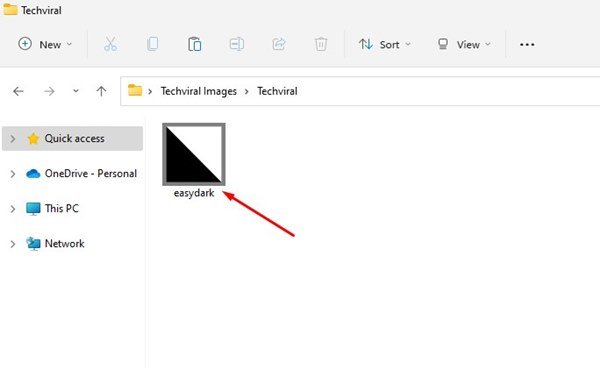
- Ikonu aplikace Easy Dark Mode nyní najdete na systémové liště .
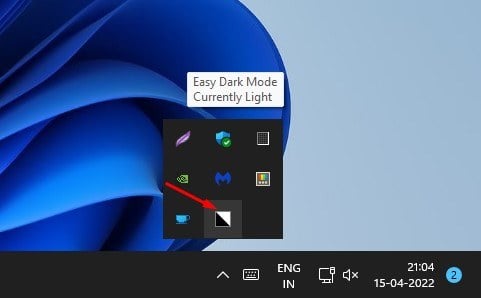
- Stačí kliknout na ikonu aplikace Easy Dark Mode a povolit nebo zakázat tmavé téma.
- Chcete-li přiřadit klávesovou zkratku, klikněte pravým tlačítkem na ikonu Snadný tmavý režim a vyberte možnost Klávesová zkratka .
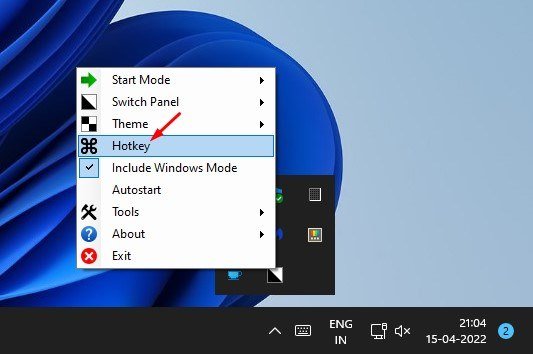
- Nyní v dialogovém okně Nastavení klávesových zkratek vyberte písmeno z rozevírací nabídky a zaškrtněte políčko ALT (doporučeno). Zde je například vybráno ALT+S. Po dokončení klepněte na tlačítko OK.
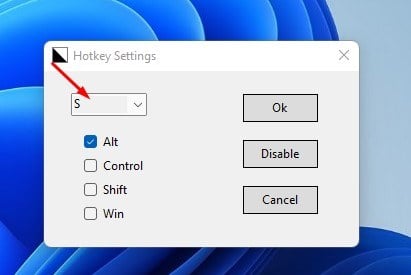
- Nyní, kdykoli budete chtít přepínat mezi světlými a tmavými motivy ve Windows 11, jednoduše stiskněte tlačítko ALT+S na klávesnici.
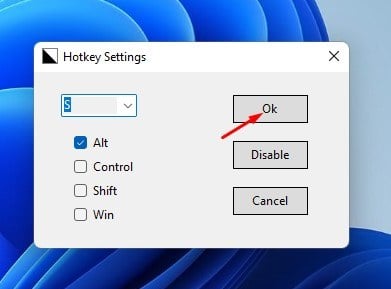
Takto rychle povolíte nebo zakážete tmavý režim v systému Windows 11.
Výše jsme zkontrolovali, jak nastavit tmavý režim pomocí klávesových zkratek v systému Windows 11.